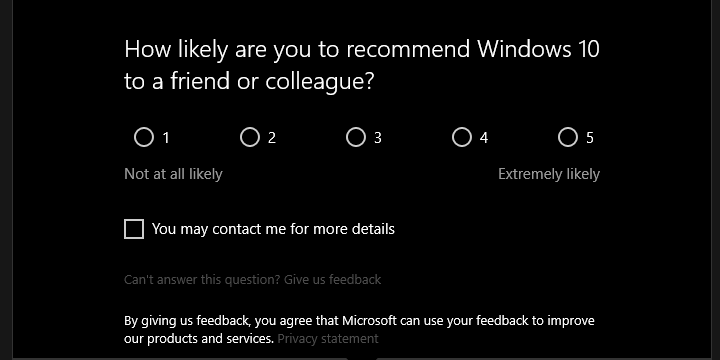
यह सॉफ़्टवेयर आपके ड्राइवरों को चालू रखेगा, इस प्रकार आपको सामान्य कंप्यूटर त्रुटियों और हार्डवेयर विफलता से सुरक्षित रखेगा। 3 आसान चरणों में अब अपने सभी ड्राइवरों की जाँच करें:
- ड्राइवर फिक्स डाउनलोड करें (सत्यापित डाउनलोड फ़ाइल)।
- क्लिक स्कैन शुरू करें सभी समस्याग्रस्त ड्राइवरों को खोजने के लिए।
- क्लिक ड्राइवर अपडेट करें नए संस्करण प्राप्त करने और सिस्टम की खराबी से बचने के लिए।
- DriverFix द्वारा डाउनलोड किया गया है 0 इस महीने पाठकों।
विंडोज 10 को हर कुछ वर्षों में एक स्टैंडअलोन सिस्टम परिनियोजन के बजाय एक उपयोगकर्ता सेवा के रूप में पेश किया गया था। इसके कुछ पक्ष और विपक्ष हैं, लेकिन सबसे विशिष्ट नकारात्मक में से एक सेवा प्रदाता के लिए अधिक शक्ति की चिंता करता है। और इसमें एक टेड. भी शामिल है अति उत्साही प्रतिक्रिया नीति और कई कष्टप्रद पृष्ठभूमि अन्य Microsoft उत्पादों के बारे में सूचनाएं. उनमें से एक है "आप किसी मित्र या सहकर्मी को Windows 10 की अनुशंसा करने की कितनी संभावना रखते हैं?1-से-5 रेटिंग स्लाइडर के साथ शीघ्र।
ईमानदारी से, भले ही यह पॉप-अप परेशान करने वाला हो, इसे सापेक्ष आसानी से अक्षम किया जा सकता है। तो, आज हम आपको दिखाएंगे कि यह कैसे करना है।
विंडोज 10 में कष्टप्रद प्रतिक्रिया संकेतों को कैसे निष्क्रिय करें
आज तक विंडोज 10 की पहली रिलीज के बाद से, माइक्रोसॉफ्ट ने दृष्टिकोण को अधिक हद तक नहीं बदला है। आप अभी भी एज के बारे में एक आवधिक संकेत में चलेंगे या ऑफिस 365, जो और कुछ नहीं बल्कि यूजर इंटरफेस में निर्मित अपने उत्पादों के विज्ञापन हैं। वे ज्यादातर समय एक्शन सेंटर और सूचनाओं के माध्यम से प्रदान किए जाते हैं। बहरहाल, के संबंध में प्रतिक्रिया के बाद गोपनीयता का उल्लंघन और विंडोज 10 में विज्ञापन नीति, एक अंतिम उपयोगकर्ता को सिस्टम पर अधिक नियंत्रण मिला।
- यह भी पढ़ें: Microsoft फिर से इस पर है, कहते हैं कि एज अन्य ब्राउज़रों की तुलना में बेहतर बैटरी जीवन प्रदान करता है
इसके साथ ही, फीडबैक संकेत देता है जैसे "आप किसी मित्र या सहयोगी को विंडोज 10 की सिफारिश करने की कितनी संभावना रखते हैं?" स्केल-वोटिंग सिस्टम के साथ कुछ अनिवार्य नहीं है। आप सेटिंग ऐप में बहुत अधिक प्रयास किए बिना इसे अक्षम कर सकते हैं। इसके अलावा, यदि आप इसे आवश्यक समझते हैं, तो आप बाद में अपनी सुविधानुसार प्रतिक्रिया प्रदान कर सकते हैं।
कैसे निष्क्रिय करें "आप किसी मित्र या सहकर्मी को विंडोज 10 की सिफारिश करने की कितनी संभावना रखते हैं?" पॉप अप
विंडोज 10 में फीडबैक प्रॉम्प्ट को डिसेबल करने के लिए इन निर्देशों का पालन करें:
- खोलने के लिए विंडोज की + I दबाएं समायोजन.
- का चयन करें गोपनीयता।
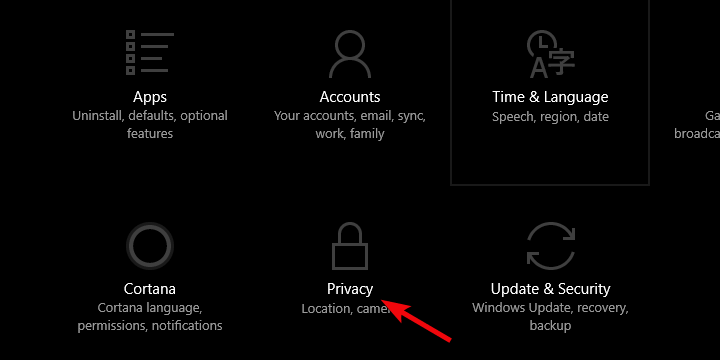
- चुनते हैं प्रतिक्रिया और निदान बाएँ फलक से।
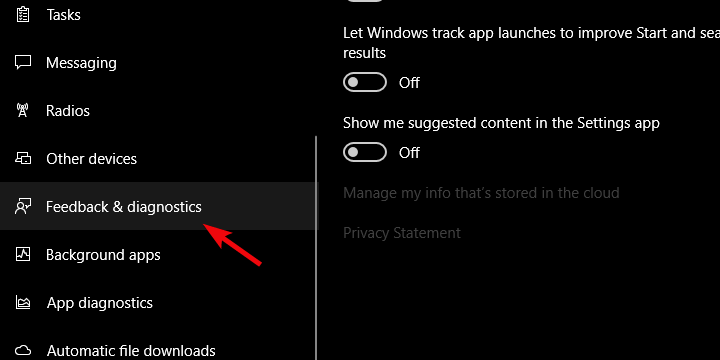
- के नीचे प्रतिक्रिया आवृत्ति, चुनें कभी नहीँ ड्रॉप-डाउन मेनू से।
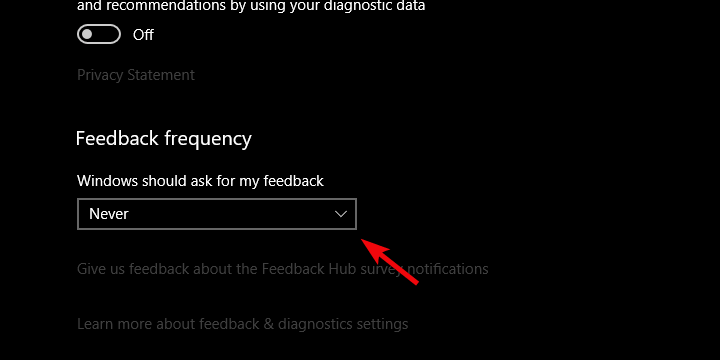
इसके अतिरिक्त, यदि आप Office 365, Edge, या OneDrive की बार-बार बार्टरिंग करने वाली सूचनाओं से अभिभूत हैं, तो आप उन्हें अक्षम भी कर सकते हैं। और यह कैसे करना है:
- प्रारंभ करें और खोलें पर राइट-क्लिक करें समायोजन.
- का चयन करें प्रणाली.
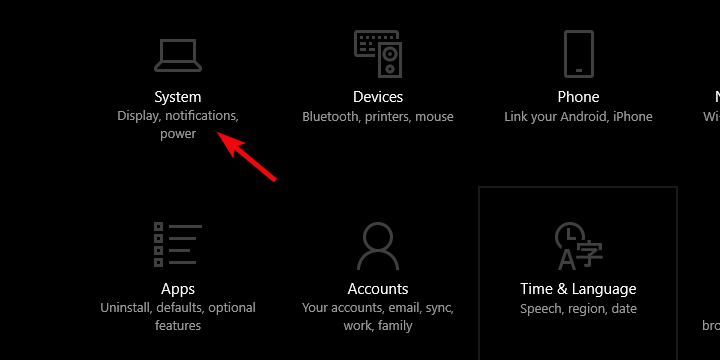
- चुनते हैं सूचनाएं और कार्रवाइयां बाएँ फलक से।
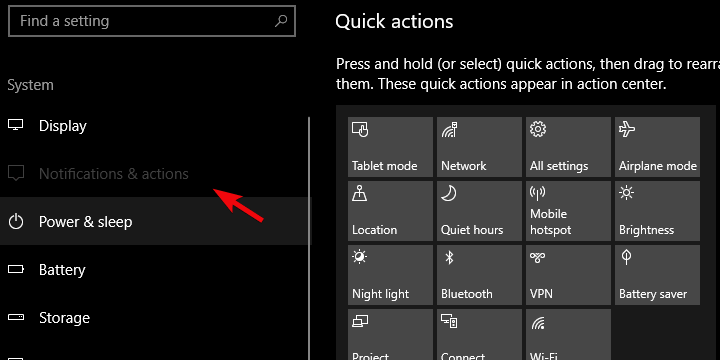
- अधिसूचना अनुभाग के तहत, मुड़ें अंतिम दो विकल्पों में से.
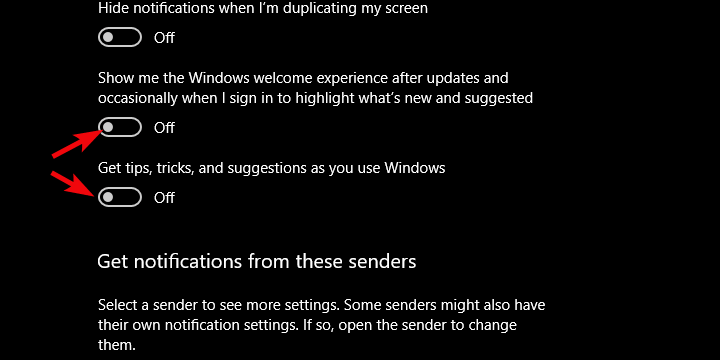
- नीचे स्क्रॉल करें और सूचनाएं बंद करें फीडबैक हब.
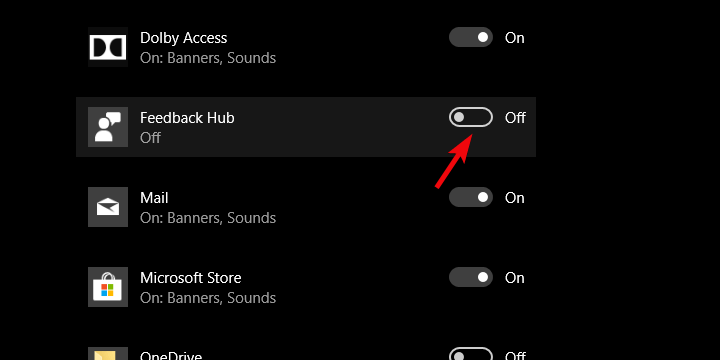
अंत में, यदि आप एक प्रतिक्रिया भेजना चाहते हैं और सिस्टम के आगे के विकास में मदद करना चाहते हैं, तो यह कैसे करना है:
- प्रकार प्रतिपुष्टि विंडोज़ में खोजें और खोलें फीडबैक हब.
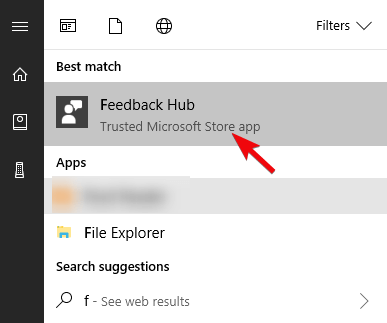
- क्लिक नई प्रतिक्रिया जोड़ें.
- Microsoft को अपना फ़ीडबैक भेजें और आशा है कि यह उनका ध्यान आकर्षित करेगा।
इसके साथ, हम इसे समाप्त कर सकते हैं। नीचे दिए गए टिप्पणी अनुभाग में इस विषय पर अपने विचार साझा करना न भूलें।
संबंधित कहानियां जिन्हें आपको देखना चाहिए:
- Microsoft और एंटीवायरस कंपनियां uTorrent को खतरनाक करार देती हैं
- Microsoft अगले बड़े विंडोज 10 अपडेट का नाम कैसे रखेगा?
- Windows 10 स्प्रिंग क्रिएटर्स अपडेट (RS4) नई गोपनीयता सेटिंग्स लाता है
- फीडबैक हब को कैसे ठीक करें अगर यह काम नहीं कर रहा है

